困ったときの対処法…2
マクロ実行中にエラーが出たらデバック機能を使う
作成したマクロを実行した際にエラーが発生することはよくあります。エラーの原因としては、コードのスペルミスや単語自体の間違いなどの単純なミスや、構文の間違いなどいろいろありますが、いずれにせよ修正をしなくては正しく動作しません。
エラーが発生すると、エラーメッセージとともに自動的にVBエディタが表示されます。多くのエラーでは、エラー画面に「デバッグ」というボタンが表示されます。「デバッグ」とは、プログラムの誤りを探して修正するという意味。表示された画面で「デバッグ」を選択すると、エラーが発生した部分のコードが黄色くハイライト表示されます。ここでコードを確認して、正しいコードに修正します。
エラーの多くはスペルミスです。スペルミスを事前に見分ける方法としてすべて小文字(または大文字)で入力する方法があります。正しいコードの場合は改行すると、1文字目が大文字に2文字目以降が小文字に自動変換されます。変換されなかった場所はスペルが間違っていることになるので、入力中に確認することができます。
修正が終わったあとは、発生以降の動作を継続して、ほかにエラーの有無を調べられます。
■参考書籍をAmazon.co.jpで購入

R
http://www.asciidotpc.jp/
本記事は「アスキードットPC 2007年2月号」の特別付録を元に、編集・再構成したものです。

この連載の記事
-
第4回
ビジネス
Excel VBA実践編 II――属性変更も簡単 -
第3回
ビジネス
Excel VBA実践編――基本構文を知る -
第2回
ビジネス
Excel VBAエディタを使ってみよう -
第1回
ビジネス
Excel VBAで面倒な仕事を自動化しよう -
ビジネス
「Excel VBA」でプログラム入門 - この連載の一覧へ






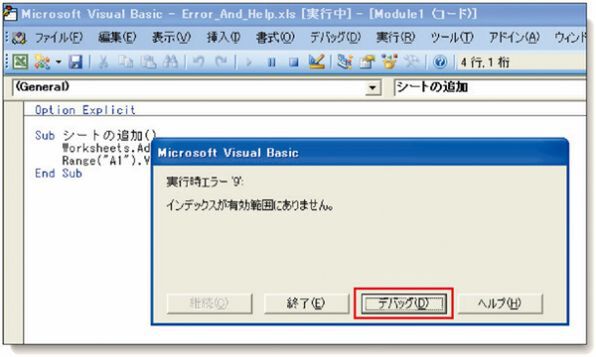
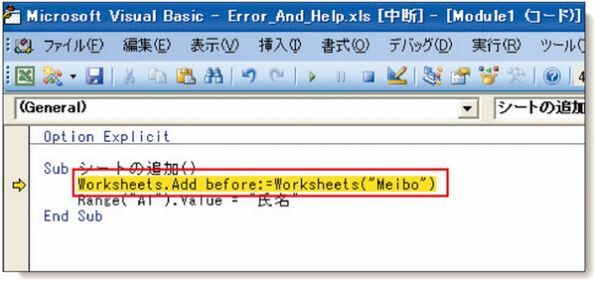
![修正したら[継続]ボタンをクリック 修正したら[継続]ボタンをクリック](/img/2009/07/06/846268/l/ef6e0a3c05fc32b0.jpg)



























